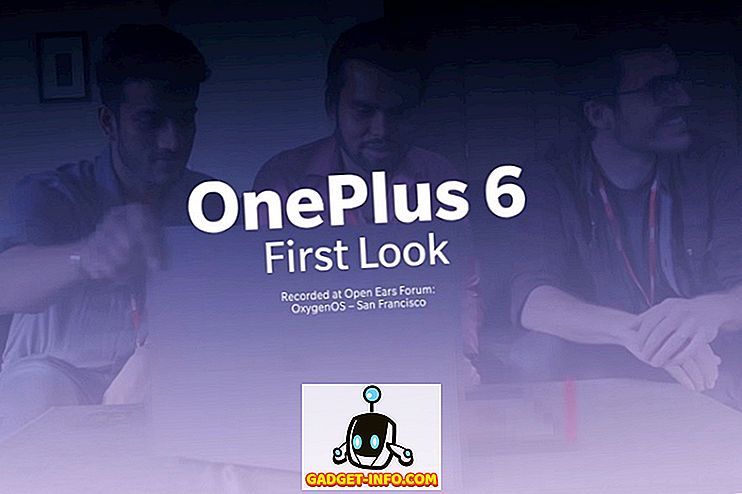„Kodi“, anksčiau žinomas kaip „XBMC“, yra labai populiarus atviro kodo žiniasklaidos centras, kurį myli daugelis žmonių. Tai tikriausiai yra dėl to, kad „Kodi“ siūlo daugybę papildinių ir pritaikymo parinkčių. „Kodi“ yra prieinama „iOS“, tačiau ji nėra oficialiai prieinama „Apple App Store“. Nors irilbroken iPhone ir iPad vartotojai gali lengvai įdiegti „Kodi“ iš savo saugyklų, yra būdų įdiegti „Kodi“ iOS be „Jailbreak“. Čia pateikiami būdai, kaip įdiegti „Kodi“ „iPhone“ ar „iPad“ be „braškių“:
1 metodas: naudojant „Xcode“
Pirmasis būdas įdiegti „Kodi“ savo „iPhone“ ar „iPad“, nenaudojant jailbreak, yra naudoti šį tvarkingą „Xcode“ triuką, kuris leidžia vartotojams įdiegti trečiųjų šalių programas iš neidentifikuotų kūrėjų. Norėdami tai padaryti, būtent tai, ko jums reikia:
- „iOS App Signer“ (atsisiuntimas)
- „Mac“, kurioje veikia naujausia MacOS versija
- Naujausia „Xcode“ versija iš „App Store“ (atsisiųsti)
- Kodi deb failas (atsisiuntimas)
Kai tik turėsite viską, atlikite toliau nurodytus veiksmus, kad įdiegtumėte „Kodi“ į „iOS 10“:
- Paleiskite „Xcode“ ir spustelėkite „ Sukurti naują projektą “.

- Kai pamatysite pagrindinę Xcode sąsają, pasirinkite „iOS“ ir spustelėkite „ Single View Application “. Tada spustelėkite „ Kitas “.

- Pateikite savo paraišką „ Produkto pavadinimas “ ir „ Organizacijos identifikatorius “. Šiame vadove naudosiu „ KodiApp “ kaip produkto pavadinimą ir „ in.akshaygangwar “, kaip organizacijos identifikatorių. Tada spustelėkite „ Next “.

- Pasirinkite vietą, kurioje norite išsaugoti projektą, ir spustelėkite „ Sukurti “.

- Atsidariusioje sąsajoje spustelėkite išskleidžiamąjį meniu šalia „Komandos“ ir pasirinkite savo vardą iš sąrašo.

- Prijunkite savo „iPhone“ arba „iPad“ prie „Mac“ naudodami USB kabelį ir pasirinkite jį iš įrenginių, rodomų viršuje, Xcode sąraše.

- Tada paleiskite atsisiųstą „iOS App Signer“ . Spustelėkite „ Naršyti “ ir pasirinkite anksčiau pakrautą „Kodi deb“ failą . Be to, išskleidžiamajame meniu, skirtame „Parašo sertifikato“ ir „Provisioning Profile“, pasirinkite savo duomenis . Tada spustelėkite „ Pradėti “.

- Bus paprašyta, kad būtų išsaugota išvesties failo vieta, kaip. Pasirinkite, kur norite, kad failas būtų išsaugotas, ir spustelėkite „ Išsaugoti “. „iOS App Signer“ tada veiks per kelis veiksmus.

- Kai „iOS App Signer“ atliks savo darbą, grįžkite į „Xcode“ . Čia spustelėkite meniu langą „ Langas “ ir spustelėkite „ Įrenginiai “.

- Čia spustelėkite mygtuką „ + “, esantį skyriuje „ Įdiegtos programos “. Pasirinkite IPA failą, kurį „iOS App Signer“ turės eksportuoti.

- Tada „Xcode“ parodys jūsų „iPhone“ užimtas, kol ji įdiegs „Kodi“ į savo prietaisą . Kai tik tai atliksite, ji parodys „Kodi“ įdiegtų įrenginių sąraše, ir jūs taip pat galėsite jį pamatyti savo „iPhone“ pagrindiniame ekrane.

Prieš pradėdami „Kodi“ savo „iOS“ įrenginyje, turėsite pasitikėti „iPhone“ sertifikatu. Norėdami tai padaryti, atlikite toliau nurodytus veiksmus:
- Eikite į Nustatymai -> Bendrieji -> Įrenginių valdymas.

- Čia bakstelėkite įrašą „ Developer App “, tada bakstelėkite „ Trust “.

Tada galėsite paleisti „Kodi“ savo „iPhone“ ir mėgautis visa „XBMC“ programos galia savo „iPhone“, kuriame nėra „jailbroken“.
Pastaba : jei naudojate ne „Apple“ ID (ty nemokėjote $ 99 kūrėjo mokesčių), tada turėsite iš naujo įdiegti programą iš Xcode kas 7 dienas. Vis dėlto, jei programą išstumsite iš „Apple“ ID, galite naudoti programą vienerius metus, prieš jį reikės iš naujo įdiegti.
2 metodas: naudojant „BuildStore“
Nors pirmasis metodas buvo visiškai nemokamas, jam reikėjo gana daug darbo, tik norint gauti programą, įdiegtą „iPhone“, kuriame nėra „jailbroken“. Taigi, jei ieškote daug paprastesnio būdo tai padaryti, nors ir mokėdami pinigus, galite naudoti „BuildStore“.
„BuildStore“ yra svetainė, leidžianti vartotojams lengvai perkelti programas į ne-jailbroken „iPhone“. Tačiau, kad galėtumėte naudotis šia paslauga, turite mokėti $ 9, 99 per metus .

Programos įdiegimas iš „BuildStore“ yra gana paprastas. Tiesiog eikite į „BuildStore“ svetainę, ieškokite programos, kurią norite įdiegti, ir palieskite „Install“ . Tada programa bus įdiegta jūsų „iPhone“.
Norėdami paleisti jį, turėsite pasitikėti kūrėjo sertifikatu jūsų „iPhone“, kaip jūs, įdiegę programą per „Xcode“.
Naudokite šiuos metodus „Kodi“ diegimui „iPhone“ arba „iPad“ be „Jailbreak“
Naudodami bet kurį iš šių metodų, galite įdiegti „iPhone 7“ arba „7 Plus“ programas be jokių kliūčių. Yra daug programų, kurias galite perkelti iš „Xcode“. „BuildStore“ metodas yra daug lengviau, nei naudojant „Xcode“, bet jums reikės mokėti $ 9, 99 per metus, kad galėtumėte toliau naudotis paslauga. Be to, „BuildStore“ leis jums užregistruoti tik vieną įrenginį. Taigi, jei norite naudoti paslaugą keliuose įrenginiuose, turėsite sumokėti mokesčius už kiekvieną iš jų, kurie gali greitai pridėti daug, jei naudojate daug „Apple“ įrenginių, kuriuos norite paleisti šios programos įjungtos. Kaip visada, nedvejodami pasidalinkite savo mintimis apie aptariamus metodus, ir, jei žinote, bet kokiu kitu, paprastesniu būdu įdiegti „jailbroken“ programas ne „jailbroken iPhone“, praneškite apie tai toliau pateiktame komentarų skyriuje.